Là một người thường xuyên sử dụng cả điện thoại Android và iPhone, tôi đã rất nhớ cử chỉ cuộn lên đầu trang tiện lợi của iOS trên các thiết bị Android trong một thời gian dài. Tuy nhiên, điều này đã thay đổi hoàn toàn khi tôi khám phá ra ứng dụng Action Notch, cho phép tôi bổ sung tính năng tương tự lên chiếc điện thoại Android của mình một cách dễ dàng.
Biến Camera Notch Thành “Nút” Cuộn Lên Đầu Trang Với Action Notch
Action Notch là một ứng dụng đơn giản nhưng cực kỳ hữu ích, có khả năng biến khu vực khoét lỗ camera trên điện thoại Android của bạn thành một “nút” ảo đa năng. “Nút” này có thể được tùy chỉnh với nhiều cử chỉ khác nhau và gán cho vô số hành động tiện ích.
Để giúp bạn hình dung rõ hơn, tôi sẽ hướng dẫn chi tiết cách tôi thiết lập cử chỉ cuộn lên đầu trang (scroll-to-top) bằng Action Notch. Trước tiên, bạn cần tải Action Notch từ Google Play Store.
-
Mở ứng dụng Action Notch trên điện thoại Android của bạn.
-
Nhấn vào nút Fix It ở phía trên cùng, chấp nhận Agree trên hộp thoại bật lên và làm theo các bước phù hợp với thiết bị của bạn để cấp quyền trợ năng (accessibility permissions) cho ứng dụng. (Dưới đây là ảnh chụp màn hình minh họa quy trình trên điện thoại Samsung Galaxy.)
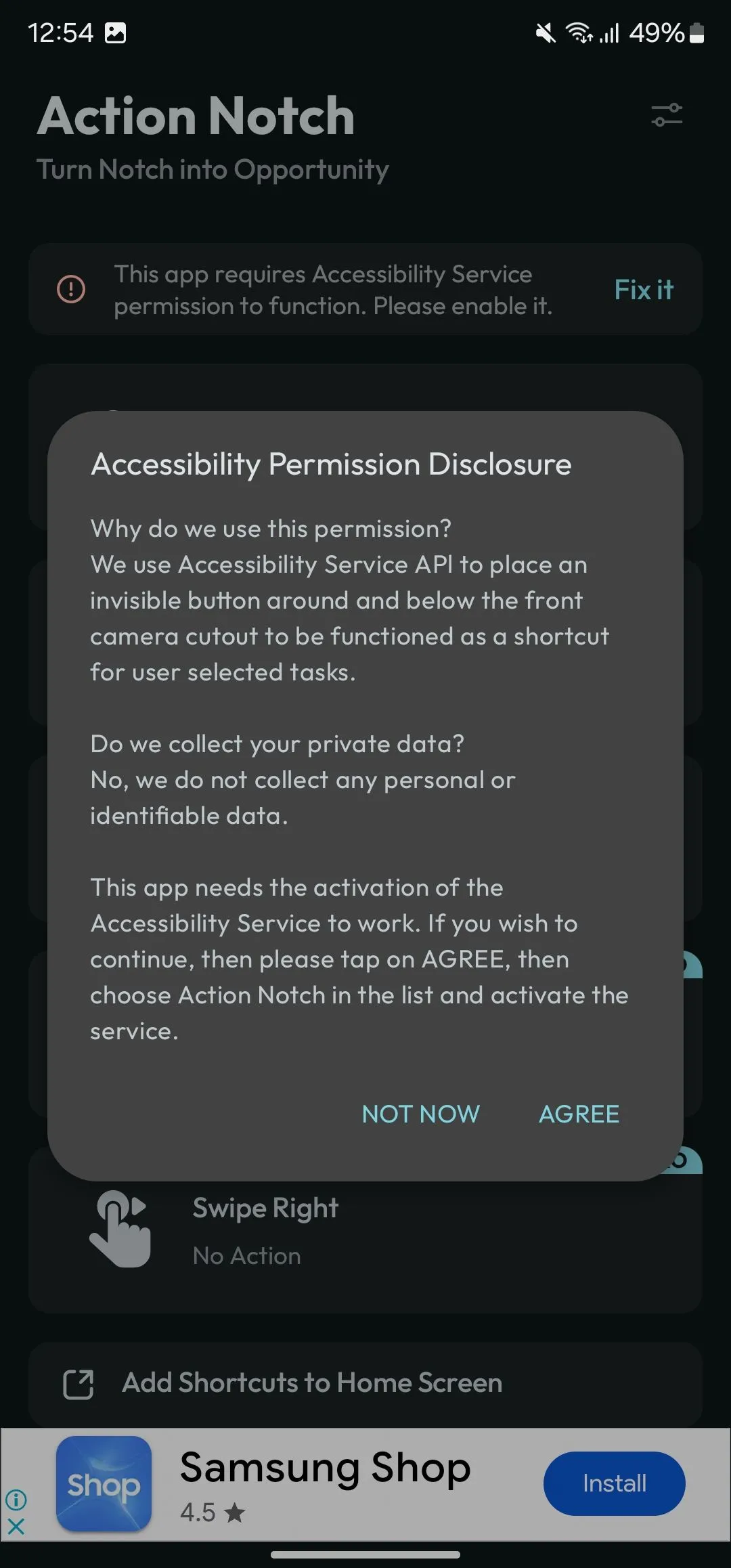 Màn hình yêu cầu cấp quyền trợ năng cho ứng dụng Action Notch trên Android.
Màn hình yêu cầu cấp quyền trợ năng cho ứng dụng Action Notch trên Android. -
Quay lại trang chủ của Action Notch.
-
Chạm vào Single Touch và chọn hành động Scroll to Top trong mục Actions.
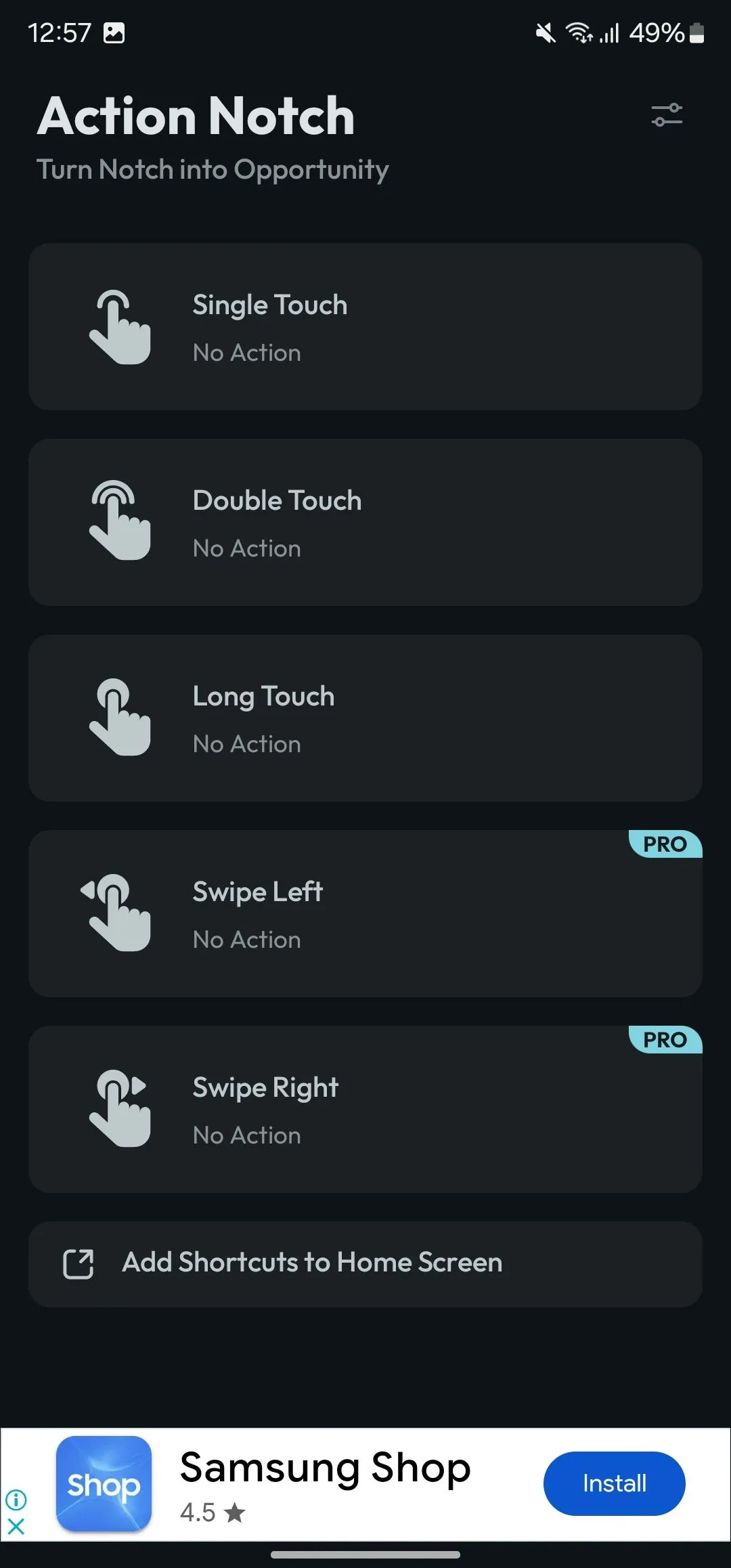 Giao diện lựa chọn cử chỉ trong Action Notch với các tùy chọn chạm đơn, chạm đôi.
Giao diện lựa chọn cử chỉ trong Action Notch với các tùy chọn chạm đơn, chạm đôi.
Sau khi thiết lập xong, bạn có thể nhanh chóng cuộn lên đầu bất kỳ trang nào trên điện thoại Android của mình chỉ bằng cách chạm vào khu vực camera notch. Tính năng này đặc biệt hữu ích khi duyệt các trang web dài hoặc đọc tài liệu nhiều trang.
Action Notch: Hơn Cả Cuộn Trang – Khám Phá Tiềm Năng Đa Dạng
Bên cạnh việc mang đến tính năng cuộn lên đầu trang của iOS, Action Notch còn cung cấp rất nhiều khả năng tùy biến khác mà bạn có thể khai thác.
Ví dụ, nếu bạn cảm thấy tổ hợp phím chụp màn hình không thoải mái, bạn có thể gán một trong các cử chỉ cho hành động chụp màn hình. Tương tự, nếu nút nguồn của bạn bị hỏng, bạn có thể thiết lập một cử chỉ để tắt màn hình hoặc hiển thị menu tắt nguồn.
Bạn cũng có thể sử dụng Action Notch để kích hoạt các tác vụ tự động hóa đã thiết lập trong các ứng dụng như MacroDroid và Tasker—hoặc Routines, nếu bạn đang dùng điện thoại Galaxy. Hoặc, bạn có thể thiết lập truy cập nhanh vào các số liên lạc yêu thích hay khởi chạy ứng dụng. Mặc dù hầu hết các tùy chọn đều miễn phí, một số tính năng nâng cao sẽ yêu cầu nâng cấp lên gói đăng ký Action Notch Pro để mở khóa.
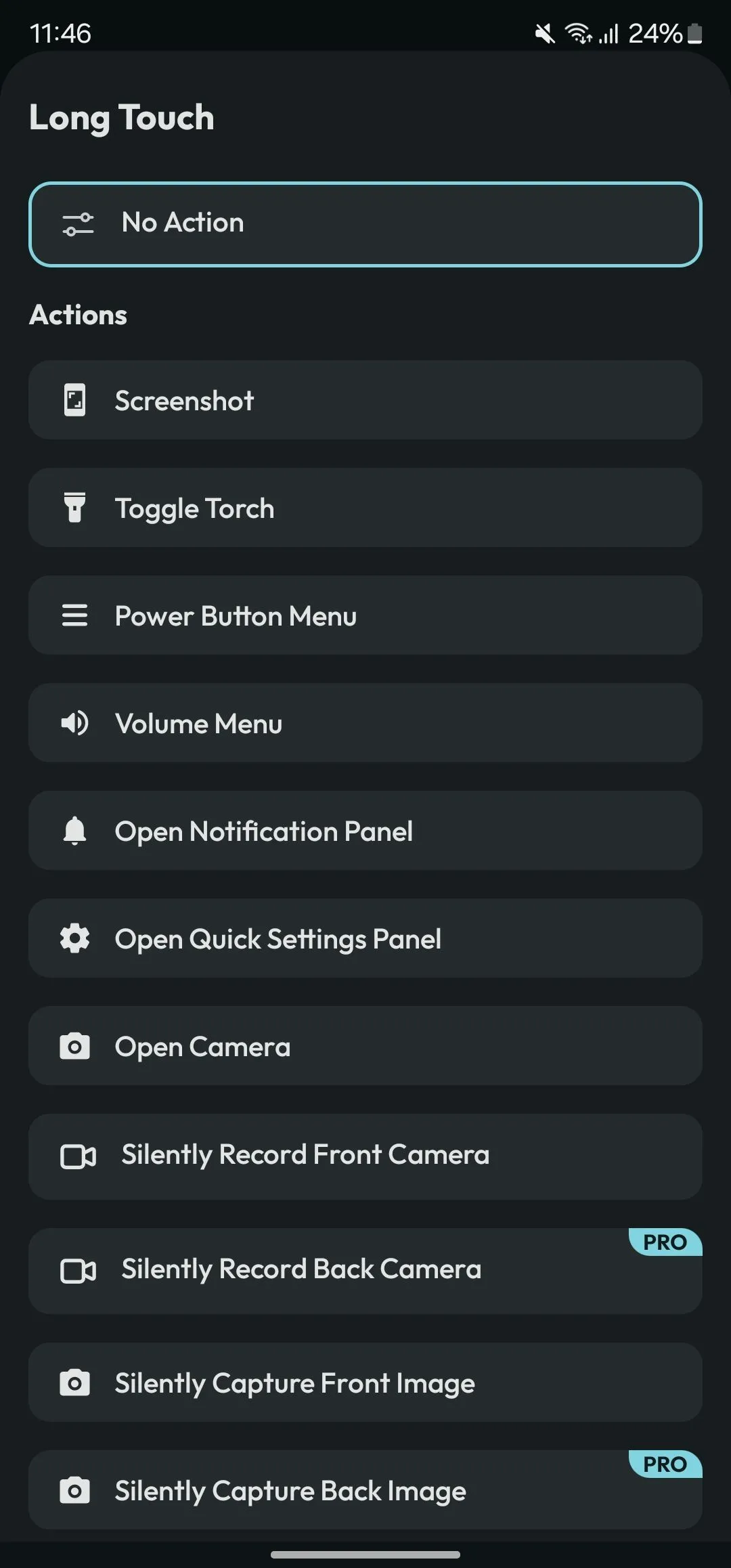 Danh sách các hành động có thể gán cho cử chỉ trong Action Notch.
Danh sách các hành động có thể gán cho cử chỉ trong Action Notch.
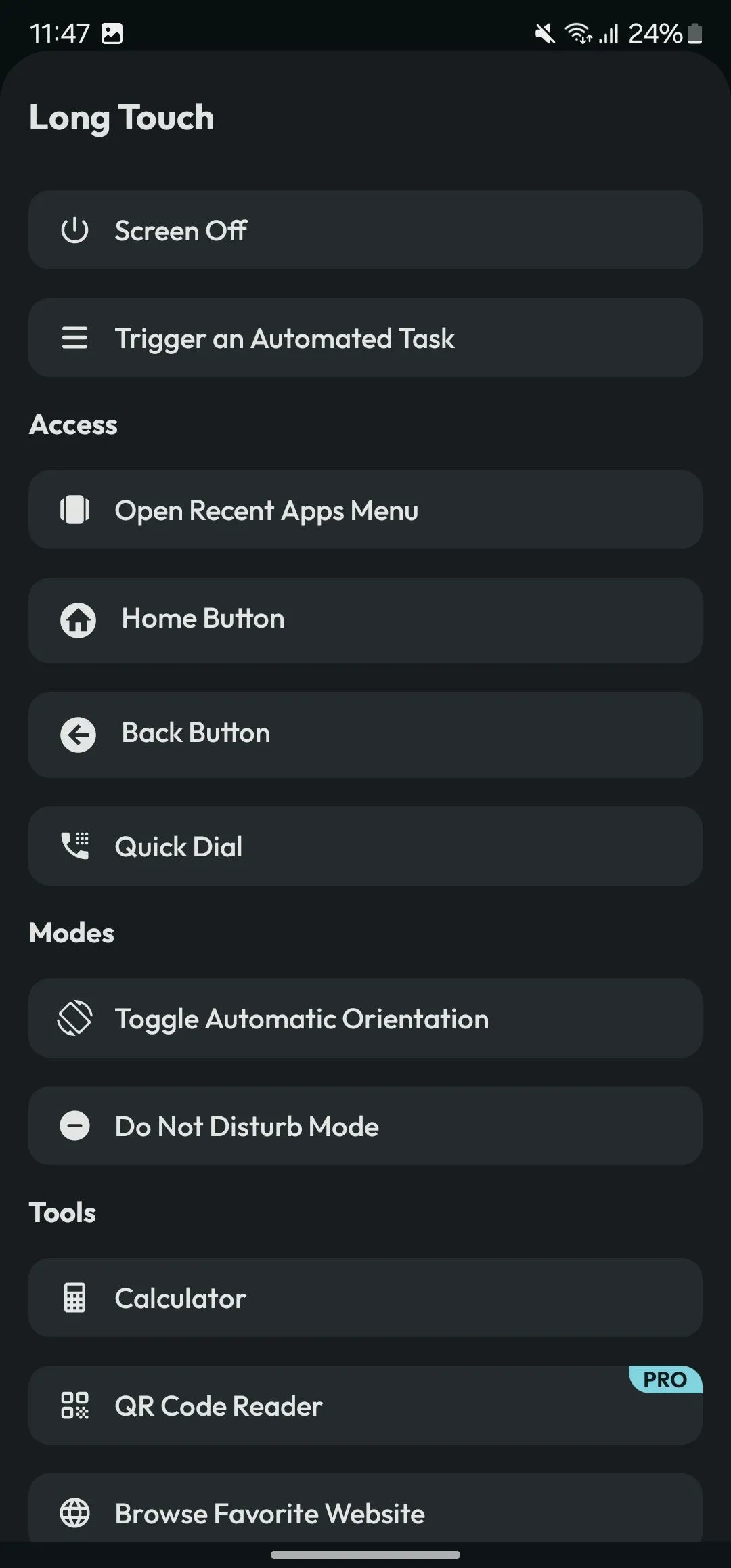 Các tùy chọn hành động nâng cao trong ứng dụng Action Notch.
Các tùy chọn hành động nâng cao trong ứng dụng Action Notch.
Cá nhân tôi đã sử dụng Action Notch để thiết lập một số hành động khác nhau trên điện thoại Android của mình. Tuy nhiên, một tính năng khác mà tôi thấy độc đáo và đặc biệt hữu ích là “Scroll to Bottom” (cuộn xuống cuối trang). Tôi đã thiết lập nó cho cử chỉ Double Touch (chạm đôi), và nó giúp tôi tiết kiệm công sức cuộn trang bằng cách đưa tôi đến cuối trang ngay lập tức mỗi khi tôi chạm hai lần vào khu vực camera notch.
Tải xuống: Action Notch: Touch The Notch (Miễn phí, có mua hàng trong ứng dụng)
Tùy Chỉnh Action Notch Để Nâng Cao Trải Nghiệm Sử Dụng
Một trong những điều tôi yêu thích ở Action Notch là khả năng cho phép bạn tùy chỉnh một số khía cạnh để phù hợp với nhu cầu của mình. Bạn có thể truy cập cài đặt của ứng dụng bằng cách chạm vào biểu tượng hai thanh trượt ở góc trên cùng bên phải màn hình.
Dưới đây là một vài cài đặt bạn nên cân nhắc kích hoạt:
- Touch Settings (Cài đặt chạm): Tùy chọn này cho phép bạn chọn khu vực cảm ứng cho các cử chỉ của mình. Mặc định là Notch (khu vực camera), nhưng nếu muốn, bạn có thể mở rộng khu vực này để bao gồm cả thanh trạng thái (status bar).
- Haptic Feedback (Phản hồi xúc giác): Đúng như tên gọi, bật tùy chọn này sẽ khiến điện thoại của bạn rung nhẹ mỗi khi bạn thực hiện một cử chỉ. Điều này mang lại cảm giác phản hồi vật lý, giúp trải nghiệm sử dụng trực quan hơn.
- Black List App (Danh sách đen ứng dụng): Tùy chọn này cho phép bạn vô hiệu hóa Action Notch bên trong các ứng dụng cụ thể—chẳng hạn như trong một trò chơi. Điều này rất hữu ích nếu bạn có những ứng dụng mà bạn không muốn một cú chạm vô tình vào notch hoặc thanh trạng thái kích hoạt hành động của Action Notch. Để thiết lập, chạm vào Black List App trong cài đặt của ứng dụng và chọn một ứng dụng từ danh sách.
Việc bổ sung chức năng cuộn lên đầu và cuộn xuống cuối trang cho điện thoại Android của bạn có thể giúp việc điều hướng các trang dài trở nên dễ dàng hơn rất nhiều. Đừng quên rằng, điện thoại Android của bạn có thể có một nút ẩn mà bạn có thể kích hoạt để mở rộng thêm chức năng của thiết bị; không cần ứng dụng bên thứ ba. Hãy trải nghiệm và biến chiếc Android của bạn thành một công cụ làm việc và giải trí hiệu quả hơn!

